이번 주 초에 Google 크롬에서 터치 스크린 지원을 사용하는 방법과 확장 기능을 사용하여 Mozilla Firefox 데스크톱 브라우저를 멀티 터치 디스플레이 용으로 최적화하는 방법에 대해 설명했습니다. 우리 기사에서, Internet Explorer 10이 현재 Windows 8 태블릿을위한 최고의 웹 브라우저 인 것처럼 보였습니다.

IntoWindows의 일반 독자 인 Matri6은 터치 스크린 장치에서 사용할 수있는 최상의 브라우저가 Opera Mobile이며 Windows 타블렛에도 설치 될 수 있음을 알리는 메일을 보내 왔습니다! 우리 모두 알고 있듯이 Opera Mobile 은 태블릿 및 터치 스크린 장치 용으로 설계되었습니다. Opera는 다운로드 페이지에서 Windows 바탕 화면 용 Opera Mobile 설치 프로그램에 대한 링크를 제공하지 않지만 Matri6은 Opera FTP 서버에서 Opera Mobile 11을 다운로드하는 데 도움이되는 링크를 제공합니다.
iPad 나 Samsung Galaxy Tab과 같은 터치 스크린 장치에서 Opera 브라우저를 사용해 본 사람들은 터치 장치 용으로 가장 기능이 풍부한 브라우저가 가장 적합하다는 데 동의합니다. 터치 장치에서 탐색하는 동안 실제로 필요한 모든 기능을 제공합니다.
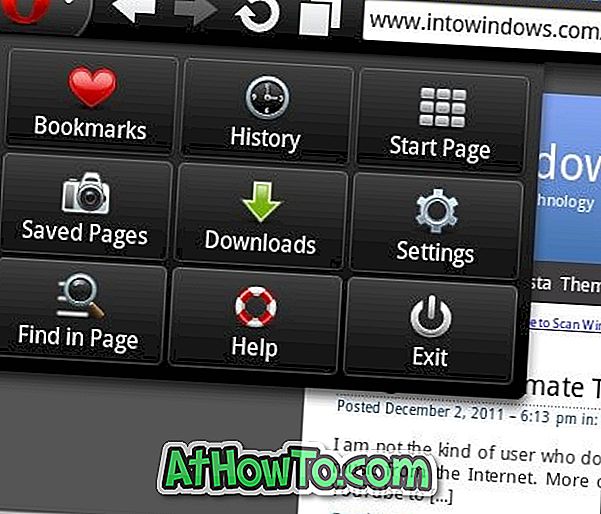
우선 Opera Mobile은 탭 브라우징과 시각적 탭을 지원하므로 전환하기 전에 미리보기를 볼 수 있습니다. 사용자 인터페이스는 목록을 말하는 데 매우 친숙합니다. Internet Explorer 10을 비롯한 다른 데스크톱 브라우저와 달리 매우 부드러운 환경을 제공합니다.
데스크톱 브라우저에서와 마찬가지로 단축 다이얼을 사용하면 즐겨 찾는 웹 페이지를 새 탭에 고정 할 수 있으므로 탭으로 즐겨 찾는 웹 사이트를 열 수 있습니다. 페이지 또는 텍스트의 크기는 핀치 - 줌 (pinch-to-zoom)을 통해 조정할 수 있습니다.
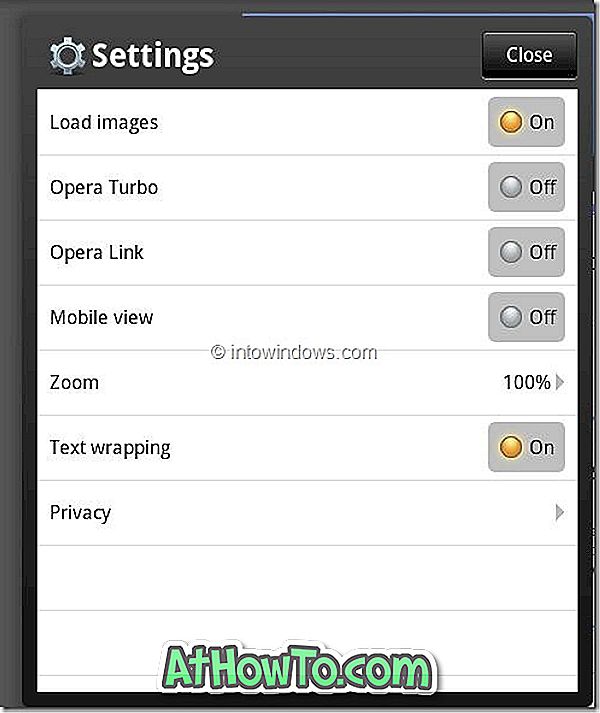
최신 데스크톱 브라우저에서 사용할 수있는 대부분의 기능은 Opera Mobile에서도 사용할 수 있습니다. 올인 올 (all-in-all), 윈도우 태블릿 용 브라우저가 있어야합니다. 우리는 Windows 8 (x86)을 실행하는 태블릿에서 Opera Mobile을 테스트했으며 매우 원활하게 작동하는지 확인할 수 있습니다. 모든 Windows 태블릿 용으로 Opera Mobile을 적극 권장합니다.
Opera Mobile 다운로드 페이지에서 Windows 데스크톱 용 Opera Mobile을 직접 다운로드 할 수있는 유일한 방법은 없습니다. 공식 다운로드 페이지에서는 Windows Mobile, Android 및 iOS에 대한 링크를 제공합니다. 따라서 Windows 태블릿에 Opera Mobile 11을 설치하려면 아래 단계를 따르십시오.
1 단계 : 이 Opera FTP 페이지를 방문하여 Opera Mobile 11 Win7.exe 파일을 클릭하십시오. 예, 오페라 11은 거의 6 개월 전에 출시되었지만 (v11.5는 최신 버전 임) Windows 태블릿 사용자는이 버전을 다운로드 할 수밖에 없습니다.
2 단계 : 다운로드가 완료되면 Opera Mobile 11 Win7.exe를 실행하고 화면의 지시에 따라 설치를 완료하십시오.
3 단계 : 브라우저를 실행하고 Windows 태블릿에서 터치 장치에 가장 적합한 브라우저를 사용하십시오.
Windows 용 Opera Mobile의 최신 버전을 다운로드 할 수있는 다른 링크를 알고 계시다면 알려주십시오.














